苹果软件缓存怎么彻底清除?30字教你轻松搞定!
苹果设备在使用过程中会产生大量缓存数据,这些数据虽然能提升应用运行速度,但长期积累会占用存储空间、导致应用卡顿甚至出现bug,清除缓存是保持设备流畅运行的重要维护操作,本文将详细介绍苹果软件数据的缓存清除方法,涵盖系统缓存、应用缓存及浏览器缓存等不同场景,并附上注意事项和常见问题解答。
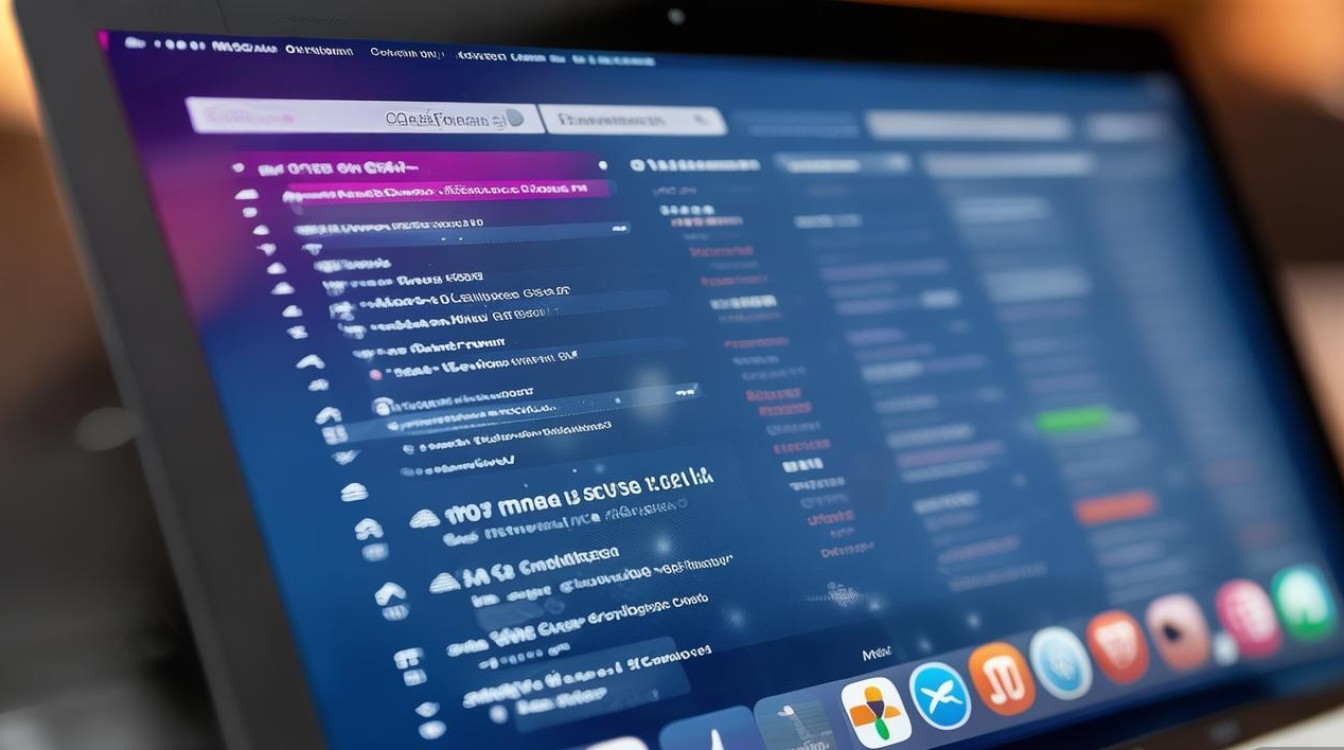
系统级缓存清除(无需越狱)
苹果系统为保障稳定性,限制了直接访问系统缓存目录的权限,但可通过间接方式清理:
- 重启设备:最简单的系统缓存清理方式,重启会自动释放临时文件和内存缓存,适用于轻微卡顿或应用响应缓慢的情况。
- 设置存储空间管理:进入“设置-通用-iPhone存储空间”,等待系统加载后,可查看各应用占用情况,点击具体应用,选择“卸载应用”(保留文档与数据),此操作会删除应用缓存,重新下载安装后仅恢复用户数据。
- 使用“储存空间”中的“清空缓存”功能:部分iOS版本(如iOS 15及以上)在“设置-通用-iPhone储存空间”底部提供“清空系统缓存”选项(部分设备需通过“还原-还原网络设置”间接实现,注意此操作会重置Wi-Fi密码等网络配置)。
应用级缓存清除(分场景操作)
不同类型的应用缓存需通过不同方式清理,以下是常见场景及操作步骤:
(一)自带应用缓存清理
- Safari浏览器:打开“设置-Safari”,下滑至“隐私与安全性”板块,点击“清除历史记录与网站数据”,可同时清理缓存、Cookie及浏览记录。
- 邮件、信息等系统应用:此类应用无直接清除缓存入口,需通过“卸载重装”方式(如前文“设置存储空间管理”操作)。
- 地图应用:进入“地图-设置-清除历史与清除近期”,可删除搜索记录和缓存数据。
(二)第三方应用缓存清理
大部分第三方应用(如微信、抖音等)未提供独立缓存清除入口,需通过以下方式:
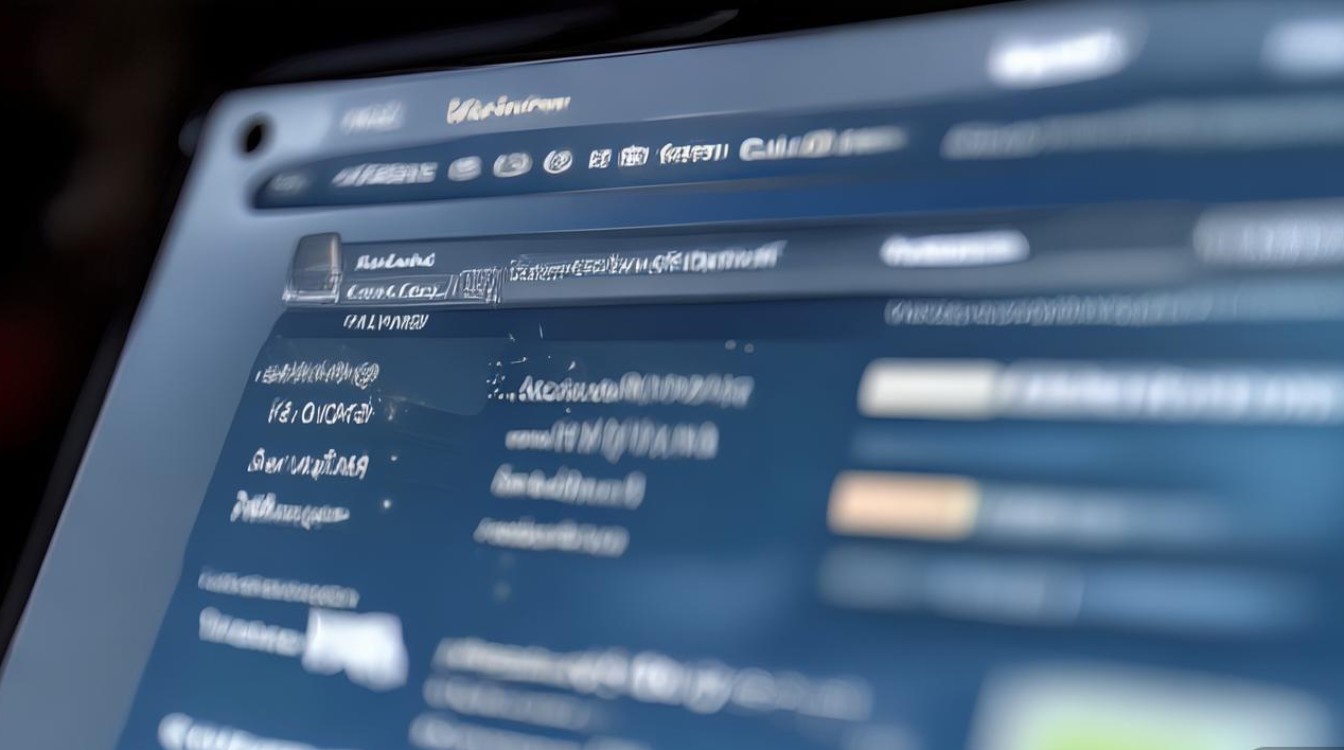
- 应用内设置清理:部分应用(如微信、淘宝)在“设置-通用-存储空间”中提供“清理缓存”按钮,点击即可释放部分空间。
- 卸载重装:若应用内无清理选项,或缓存占用过大,可通过“设置-通用-iPhone储存空间”找到该应用,选择“卸载应用”,重新下载安装后仅恢复用户数据(聊天记录、文件等需提前备份)。
(三)大型应用缓存清理技巧
以微信为例,其缓存常包含视频、图片文件:
- 打开微信“我-设置-通用-存储空间”,点击“管理”,可查看聊天记录中“缓存”大小,点击“清理”释放空间;
- 对于“视频号缓存”“朋友圈缓存”等细分项目,可单独进入清理。
浏览器及其他缓存清理
- Chrome、Firefox等第三方浏览器:需在浏览器内操作,例如Chrome点击“设置-隐私与安全-清除浏览数据”,可选择时间范围(如“过去24小时”或“所有时间”)及数据类型(缓存、Cookie、历史记录等)。
- 短视频/音乐类应用:如抖音、QQ音乐,通常在“设置-通用-清理缓存”或“设置-存储空间”中提供清理入口,部分应用需手动删除离线下载内容。
注意事项与建议
- 区分缓存与数据:清除缓存不会删除用户个人数据(如聊天记录、照片、账号信息),但误操作“还原所有设置”或“抹掉所有内容”可能导致数据丢失,需提前通过iCloud或电脑备份(iTunes/Finder)。
- 定期清理频率:建议每月清理一次系统缓存,大型应用(如微信、视频类软件)可每2周清理一次,避免缓存过度占用存储空间。
- 自动清理设置:部分应用(如Safari)可在“设置”中开启“自动清除历史记录”,减少手动操作。
相关问答FAQs
Q1:清除缓存后,应用登录状态会丢失吗?
A:通常不会,缓存主要存储临时文件,用户登录状态、聊天记录等数据保存在应用服务器或本地数据库中,清除缓存仅提升运行速度,不影响账号信息,但少数应用(如部分网页版工具)可能需重新登录,建议提前记录账号密码。
Q2:为什么清除缓存后存储空间释放量很小?
A:可能原因包括:① 缓存文件本身占用空间较小(如系统缓存通常仅几十MB);② 部分应用缓存未通过常规方式清理(如微信的“聊天记录缓存”需手动进入“存储空间”管理);③ 存储空间占用大头为“媒体与照片”(视频、图片)或“应用本身”,此时需通过删除大文件或卸载不常用应用释放空间,可进入“设置-通用-iPhone储存空间”查看具体分类,针对性清理。
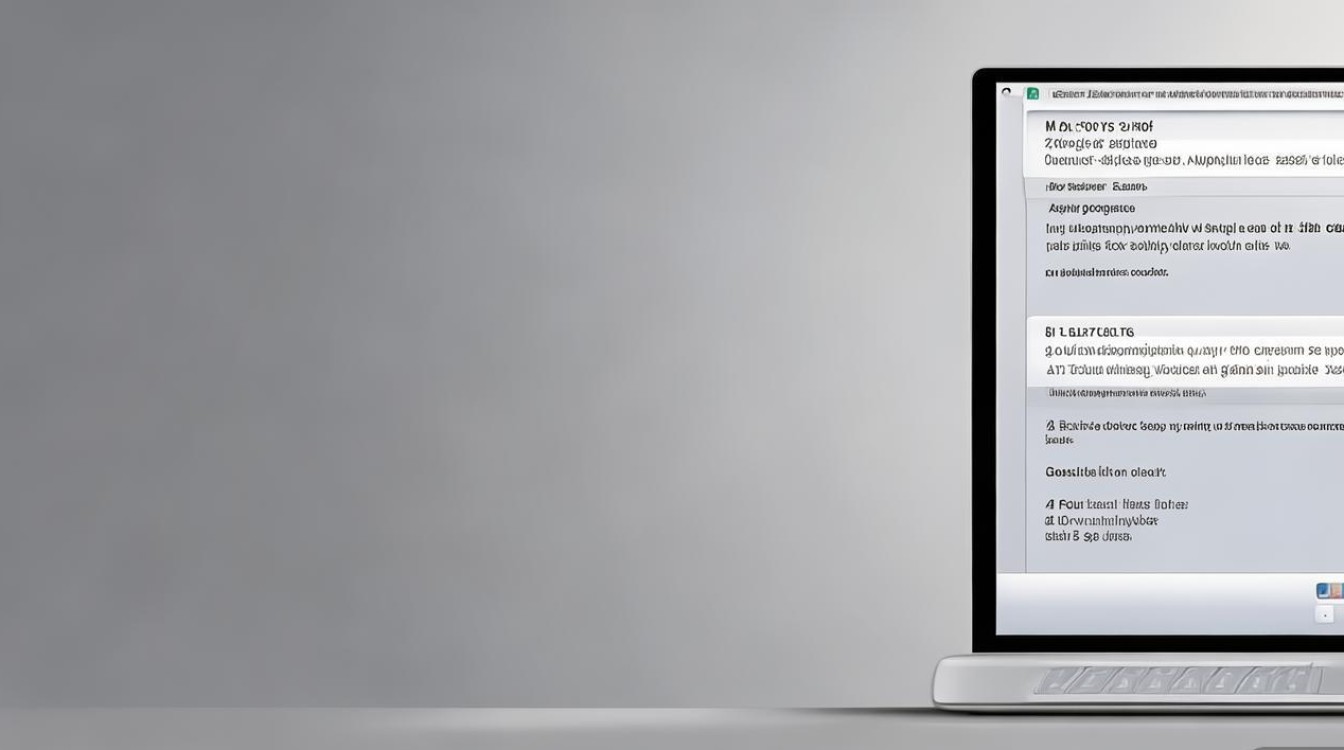
版权声明:本文由环云手机汇 - 聚焦全球新机与行业动态!发布,如需转载请注明出处。


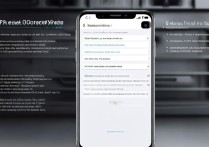


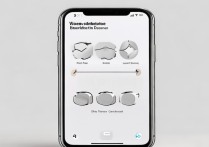
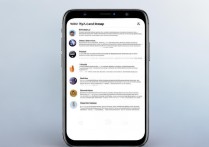





 冀ICP备2021017634号-5
冀ICP备2021017634号-5
 冀公网安备13062802000102号
冀公网安备13062802000102号